安全模式无法直接用命令修复系统。 安全模式本身就是一个诊断工具,它以最小化的配置启动系统,以便排除问题。 它不会提供修复系统的命令,而是提供一个环境,让你可以运行其他工具来进行修复。
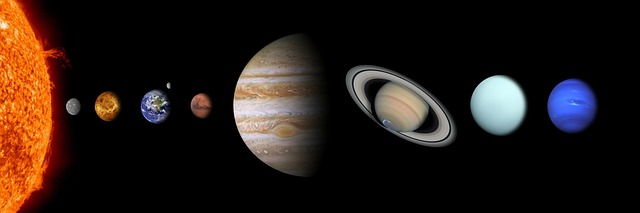
我的经验是,许多人误以为在安全模式下输入某些命令就能解决所有问题,这其实是一种误解。 我曾经遇到一位朋友,他的电脑蓝屏死机,他坚信在安全模式下运行一个所谓的“万能修复命令”就能解决问题。 结果,他不仅没有修复系统,反而因为误操作导致系统更不稳定。
正确的做法是,在安全模式下,利用其他工具来诊断和修复问题。 这可能包括运行系统文件检查器(sfc /scannow),或者使用系统还原点恢复到之前的状态。 这些操作都需要在命令提示符下进行,但它们并非直接“修复”安全模式本身,而是利用安全模式提供的稳定环境来修复系统其他方面的问题。
举个例子,如果你的系统文件损坏,导致系统启动失败,安全模式可以让你进入一个相对稳定的环境。 这时,你就可以在命令提示符下运行sfc /scannow命令,让系统检查并修复损坏的文件。 需要注意的是,这个过程可能需要一些时间,而且需要管理员权限。 运行命令后,系统会自动扫描所有受保护的系统文件,并尝试修复任何发现的问题。 如果修复成功,重启电脑后系统应该就能正常启动了。

Ke361是一个开源的淘宝客系统,基于最新的ThinkPHP3.2版本开发,提供更方便、更安全的WEB应用开发体验,采用了全新的架构设计和命名空间机制, 融合了模块化、驱动化和插件化的设计理念于一体,以帮助想做淘宝客而技术水平不高的朋友。突破了传统淘宝客程序对自动采集商品收费的模式,该程序的自动 采集模块对于所有人开放,代码不加密,方便大家修改。集成淘点金组件,自动转换淘宝链接为淘宝客推广链接。K
 0
0

另一个常见的场景是系统还原。如果你的系统最近出现问题,并且创建了系统还原点,你可以在安全模式下恢复到之前的状态。 这需要在安全模式下的系统还原工具中操作,而不是通过命令行。 但这个操作需要你预先在系统正常运行时创建还原点。 我曾经因为忘记定期创建还原点而错失了快速恢复的机会,最后不得不重装系统。
总而言之,安全模式本身不是一个修复工具,而是一个诊断和修复问题的平台。 你需要根据具体问题选择合适的工具和方法,例如系统文件检查器、系统还原或其他第三方修复工具,在安全模式下进行操作。 切记谨慎操作,避免误操作导致系统进一步损坏。 如果对命令行操作不熟悉,建议寻求专业人士的帮助。
以上就是安全模式如何用命令修复系统的详细内容,更多请关注php中文网其它相关文章!

每个人都需要一台速度更快、更稳定的 PC。随着时间的推移,垃圾文件、旧注册表数据和不必要的后台进程会占用资源并降低性能。幸运的是,许多工具可以让 Windows 保持平稳运行。

Copyright 2014-2025 https://www.php.cn/ All Rights Reserved | php.cn | 湘ICP备2023035733号